PS怎么制作倒影
- 浏览: 0
- |
- 更新:
有很多人在使用PS的时候,为了让自己的图片更加的好看,就会给图片里的物体添加一个倒影,然而就会有很多新人问我ps怎么给图片中的物体制作水中倒影,接下来给大家演示一下操作方法。
PS怎么制作倒影
1.第一步,我们把图片导入PS后,右击页面左侧栏的第四个工具,然后选择里面的【魔棒工具】。
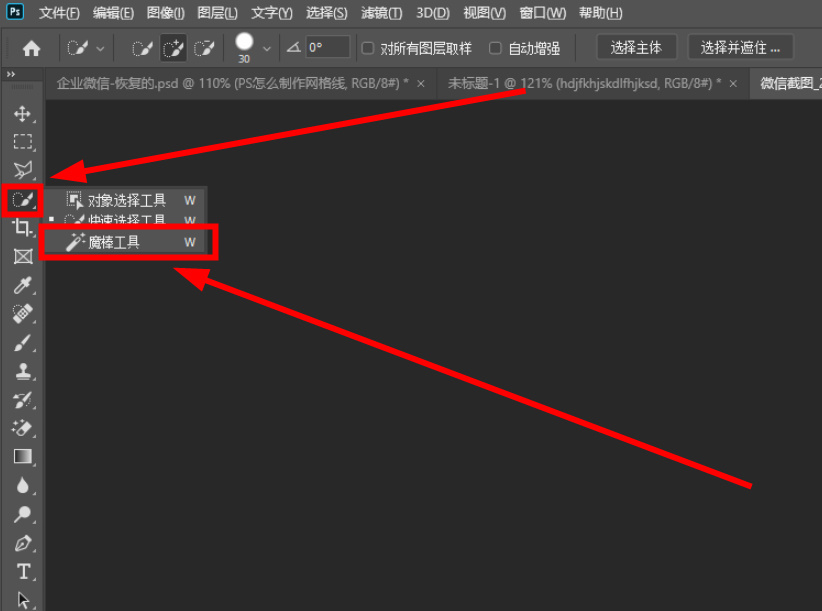
2.第二步,接着我们用魔棒工具框选出需要的物体,然后使用选择工具点击空白处,在按住键盘上的【delete】就完成了抠图。

3.第三步,同时按住键盘上的【ctrl+j】键,这样就复制出一个图层。

4.第四步,我们在同时按住键盘上的【ctrl+t】键,然后鼠标右击一下,就会出现一个下拉菜单,我们点击菜单里的【垂直翻转】。

5.第五步,最后我们就可以看到另一图层到到下面去了,这样水中倒影的效果就做好了。

热门教程
- 1 win7 32位安装版
- 2 win7纯净版镜像64位
- 3 win7纯净版镜像32位
- 4 win7纯净版系统镜像iso
- 5 win7纯净版系统镜像32位
- 6 win7纯净版系统镜像64位
- 7 win7纯净版系统镜像
- 8 深度win7系统镜像
- 9 深度win7系统32位
- 10 深度win7系统64位


